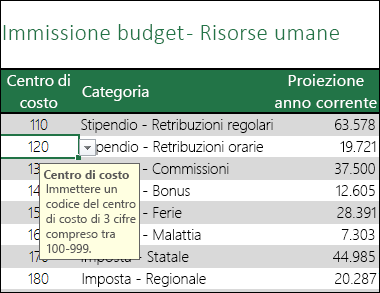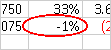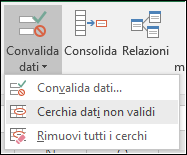Nota: Si tratta di un argomento avanzato relativo alla convalida dei dati. Per un'introduzione sulla convalida di dati e su come convalidare una cella o un intervallo, vedere Aggiungere la convalida dei dati a una cella o a un intervallo.
La convalida dei dati può essere usata per limitare il tipo di dati o i valori immessi dagli utenti in una cella. Ad esempio, può essere usata per calcolare il valore massimo consentito in una cella in base a un valore presente in un'altra posizione della cartella di lavoro. Nell'esempio seguente l'utente ha digitato abc, che non è un valore accettabile in questa cella.
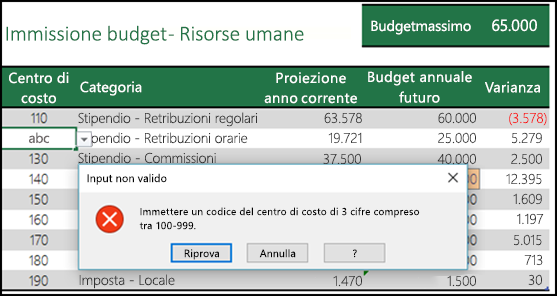
Quando utilizzare la convalida dei dati
La convalida dei dati è uno strumento prezioso per condividere una cartella di lavoro con altri utenti e garantire che i dati immessi siano accurati e coerenti. La convalida dei dati può essere usata anche per le operazioni seguenti:
-
Limitare le immissioni agli elementi predefiniti di un elenco: ad esempio, è possibile limitare i reparti che un utente può selezionare a Contabilità, Retribuzioni e Risorse Umane.
-
Limitare i numeri a un intervallo specificato: ad esempio, è possibile specificare un input percentuale massimo per l'adeguamento annuale dello stipendio di un dipendente, ad esempio il 3%, o consentire solo un numero intero compreso tra 1 e 100.
-
Limitare le date a un intervallo di tempo specificato: ad esempio, in una richiesta di permesso è possibile impedire a un dipendente di selezionare una data precedente alla data corrente.
-
Limitare le ore a un intervallo di tempo specificato: ad esempio, è possibile limitare le ore per la programmazione di una riunione tra le 8:00 e le 17:00.
-
Limitare il numero di caratteri di testo: ad esempio, è possibile limitare il testo consentito in una cella a un massimo di dieci caratteri.
-
Convalidare i dati sulla base di formule o valori contenuti in altre celle: la convalida dei dati può essere usata, ad esempio, per impostare un limite massimo per le commissioni e i bonus sulla base del valore delle retribuzioni previste totali. Se immettono un valore superiore al limite, gli utenti visualizzeranno un messaggio di errore.
Messaggi di input e di errore per la convalida dei dati
È possibile scegliere di visualizzare un messaggio di input quando l'utente seleziona la cella. In genere, i messaggi di input vengono usati per indicare agli utenti il tipo di dati che deve essere immesso nella cella. Questo tipo di messaggio viene visualizzato accanto alla cella ma, se si vuole, può essere spostato. Rimarrà visualizzato finché non si passa a un'altra cella o si preme ESC.
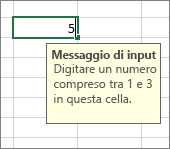
Il messaggio di input viene configurato nella seconda scheda di convalida dei dati.
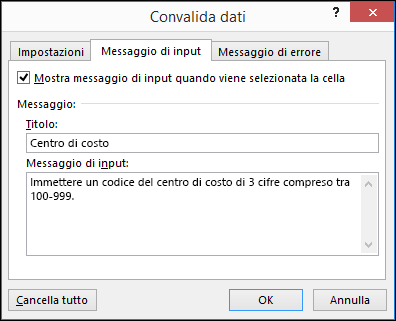
Quando gli utenti acquisiscono familiarità con il messaggio di input, è possibile deselezionare l'opzione Mostra messaggio di input quando viene selezionata la cella.
Si può anche scegliere di usare un messaggio di errore da visualizzare solo dopo che gli utenti hanno immesso dati non validi.
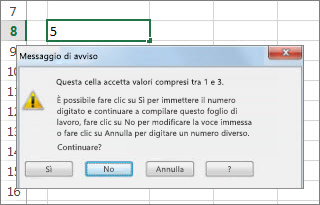
È possibile scegliere tra tre tipi di messaggi di errore:
|
Icona |
Tipo |
Uso |
|
|
Interrompi |
Impedire agli utenti di immettere dati non validi in una cella. Un messaggio di avviso Interrompi ha due opzioni: Riprova o Annulla. |
|
|
Avviso |
Avvertire gli utenti che i dati immessi non sono validi, senza impedire loro di immetterli. Quando viene visualizzato un messaggio di tipo Avviso, gli utenti possono fare clic su Sì per accettare l'immissione non valida, No per modificarla o Annulla per rimuoverla. |
|
|
Informazioni |
Informare gli utenti che i dati immessi non sono validi, senza impedire loro di immetterli. Questo tipo di messaggio di errore è il più flessibile. Quando viene visualizzato un messaggio di tipo Informazioni, gli utenti possono fare clic su OK per accettare il valore non valido o su Annulla per rifiutarlo. |
Suggerimenti per l'utilizzo della convalida dei dati
Utilizzare questi suggerimenti e indicazioni per l'utilizzo della convalida dei dati in Excel.
Nota: Per usare la convalida dei dati con le cartelle di lavoro in Excel Services o Excel Web App sarà necessario creare prima di tutto la convalida dei dati nella versione desktop di Excel.
-
La larghezza dell'elenco a discesa viene determinata dalla larghezza della cella a cui è applicata la convalida dei dati. Potrebbe essere necessario regolare tale larghezza per evitare di troncare le voci valide la cui larghezza eccede la larghezza dell'elenco a discesa.
-
Se si prevede di proteggere il foglio di lavoro o la cartella di lavoro, proteggerla dopo aver specificato le eventuali impostazioni di convalida. Verificare di aver sbloccato le eventuali celle convalidate prima di proteggere il foglio di lavoro. In caso contrario, gli utenti non potranno digitare dati nelle celle. Vedere Proteggere un foglio di lavoro.
-
Se si intende condividere la cartella di lavoro, è consigliabile eseguire questa operazione solo dopo avere specificato le impostazioni di convalida e protezione dei dati. Dopo aver condiviso una cartella di lavoro, non sarà più possibile modificare le impostazioni di convalida a meno che non si interrompa la condivisione.
-
È possibile applicare la convalida dei dati a celle in cui sono stati già immessi dati. In questo caso tuttavia non si riceverà automaticamente la notifica di eventuali dati non validi contenuti nelle celle esistenti. In questo scenario è possibile evidenziare i dati non validi indicando a Excel di cerchiarli sul foglio di lavoro. Dopo aver identificato i dati non validi, è possibile nascondere di nuovo i cerchi. Se si corregge un'immissione non valida, il cerchio verrà rimosso automaticamente.
Per applicare i cerchi, selezionare le celle da valutare e passare a Dati > Strumenti dati > Convalida dati > Cerchia dati non validi.
-
Per rimuovere rapidamente la convalida dei dati per una cella, selezionarla e passare a Dati > Strumenti dati >Convalida dati > Impostazioni > Cancella tutto.
-
Per trovare le celle del foglio di lavoro per le quali è impostata la convalida dei dati, nel gruppo Modifica della scheda Home fare clic su Trova e seleziona e quindi su Convalida dati. Dopo aver trovato le celle a cui è applicata la convalida dei dati, è possibile modificare, copiare o rimuovere le impostazioni di convalida.
-
Quando si crea un elenco a discesa, è possibile usare il comando Definisci nome nel gruppo Nomi definiti della scheda Formule per definire un nome per l'intervallo contenente l'elenco. Dopo aver creato l'elenco in un altro foglio di lavoro, è possibile nascondere il foglio di lavoro che contiene l'elenco e proteggere la cartella di lavoro in modo che gli utenti non abbiano accesso all'elenco.
-
Se si modificano le impostazioni di convalida per una cella, è possibile applicare automaticamente le modifiche a tutte le altre celle che presentano le stesse impostazioni. A tale scopo, nella scheda Impostazioni selezionare la casella di controllo Applica le modifiche a tutte le altre celle con le stesse impostazioni.
-
Se la convalida dei dati non funziona, verificare che vengano soddisfatte le condizioni seguenti:
-
I dati non vengono immessi usando la copia o il riempimento: la convalida dei dati prevede che vengano visualizzati i messaggi e venga impedita l'immissione di dati non validi solo se i dati vengono digitati direttamente in una cella. Se i dati vengono immessi usando la copia o il riempimento, i messaggi non verranno visualizzati. Per evitare che i dati vengano immessi usando la copia e il riempimento con il trascinamento delle celle, andare in File > Opzioni > Avanzate > Opzioni di modifica, deselezionare la casella di controllo Attiva quadratino di riempimento e trascinamento celle e quindi proteggere il foglio di lavoro.
-
Il ricalcolo manuale è disattivato: se il ricalcolo manuale è attivato, è possibile che le celle non calcolate impediscano la convalida dei dati. Per disattivare il ricalcolo manuale, nel gruppo Calcolo della scheda Formule fare clic su Opzioni di calcolo e quindi su Automatico.
-
Le formule sono esenti da errori: verificare che le formule nelle celle convalidate non diano origine a errori, ad esempio #RIF! o #DIV/0!. Excel non eseguirà la convalida dei dati finché l'errore non verrà corretto.
-
Le celle usate come riferimento nelle formule sono corrette: se una cella usata come riferimento viene modificata e di conseguenza una formula in una cella convalidata restituisce un risultato non valido, il messaggio di convalida per la cella non verrà visualizzato.
-
Una tabella di Excel potrebbe essere collegata a un sito di SharePoint: non è possibile aggiungere la convalida dei dati a una tabella di Excel collegata a un sito di SharePoint. Per aggiungere la convalida dei dati, è necessario scollegare la tabella di Excel o convertirla in un intervallo.
-
Potrebbe essere in corso l'immissione di dati: il comando Convalida dati non è disponibile durante l'immissione di dati in una cella. Per terminare l'immissione dei dati, premere INVIO o ESC.
-
Il foglio di lavoro potrebbe essere protetto o condiviso: non è possibile modificare le impostazioni di convalida dei dati se la cartella di lavoro è condivisa o protetta. È necessario annullare la condivisione o la protezione della cartella di lavoro prima di procedere.
-
Come aggiornare o rimuovere la convalida dei dati in una cartella di lavoro ereditata
Se si eredita una cartella di lavoro con la convalida dei dati, è possibile modificarla o rimuoverla solo se il foglio di lavoro è protetto. Se è protetto con una password che non si conosce, provare a contattare il proprietario precedente per rimuovere la protezione del foglio di lavoro perché in Excel non c'è modo di recuperare password perse o sconosciute. È possibile anche copiare i dati in un altro foglio di lavoro e quindi rimuovere la convalida dei dati.
Se viene visualizzato un messaggio di convalida dei dati quando si tenta di immettere o modificare i dati in una cella e non è chiaro quali elementi è possibile immettere, contattare il proprietario della cartella di lavoro.
Servono altre informazioni?
È sempre possibile rivolgersi a un esperto della Tech Community di Excel o ottenere supporto nelle Community.